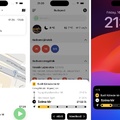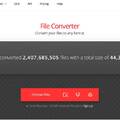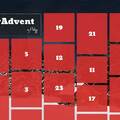Ma már szinte mindenhez számítógépet használunk. Táblázat készítések, levél írások, emailezések, stb.
Aki igényes arra, hogy mit ad ki a kezéből, az pedig arra is figyel, hogy hogyan néz ki a munkája. Betűtípus, betűméret, szín, és egyéb formázások. Mutatunk egy trükköt, ami sokat segíthet, hogy a kinézet egységes legyen.
Érdemes elolvasni ezt a levelet?
A kulcsszó: formátummásoló
A Microsoft Office alkalmazásaiban fogod megtalálni ezt a funkciót. Hasonlóan működik, mint amikor vágólapon keresztül másolsz egy szövegrészt (emlékszel? Itt írtunk róla).
A működés a következő. Jelölj ki egy formázandó részt, például egy címsort, vagy fejezet címet. Végezd el rajta a kívánt formázást. Betűtípus, méret, szín, aláhúzás, stb. Ha ezzel megvagy, akkor a szalagmenün (ahol a betűtípust, igazítást és egyebeket is tudod változtatni) keresd meg az ecset ikont, ez lesz a formátummásolás ikonja. Kattints rá, ekkor vágólapra kerül az adott szöveg formázása, de nem maga a szöveg. Ezt követően jelöld ki a másik szöveget, amit ugyanilyenre szeretnél megformázni. És kész is vagy, a kijelölt szöveg "átvette" az eredeti elem formázását.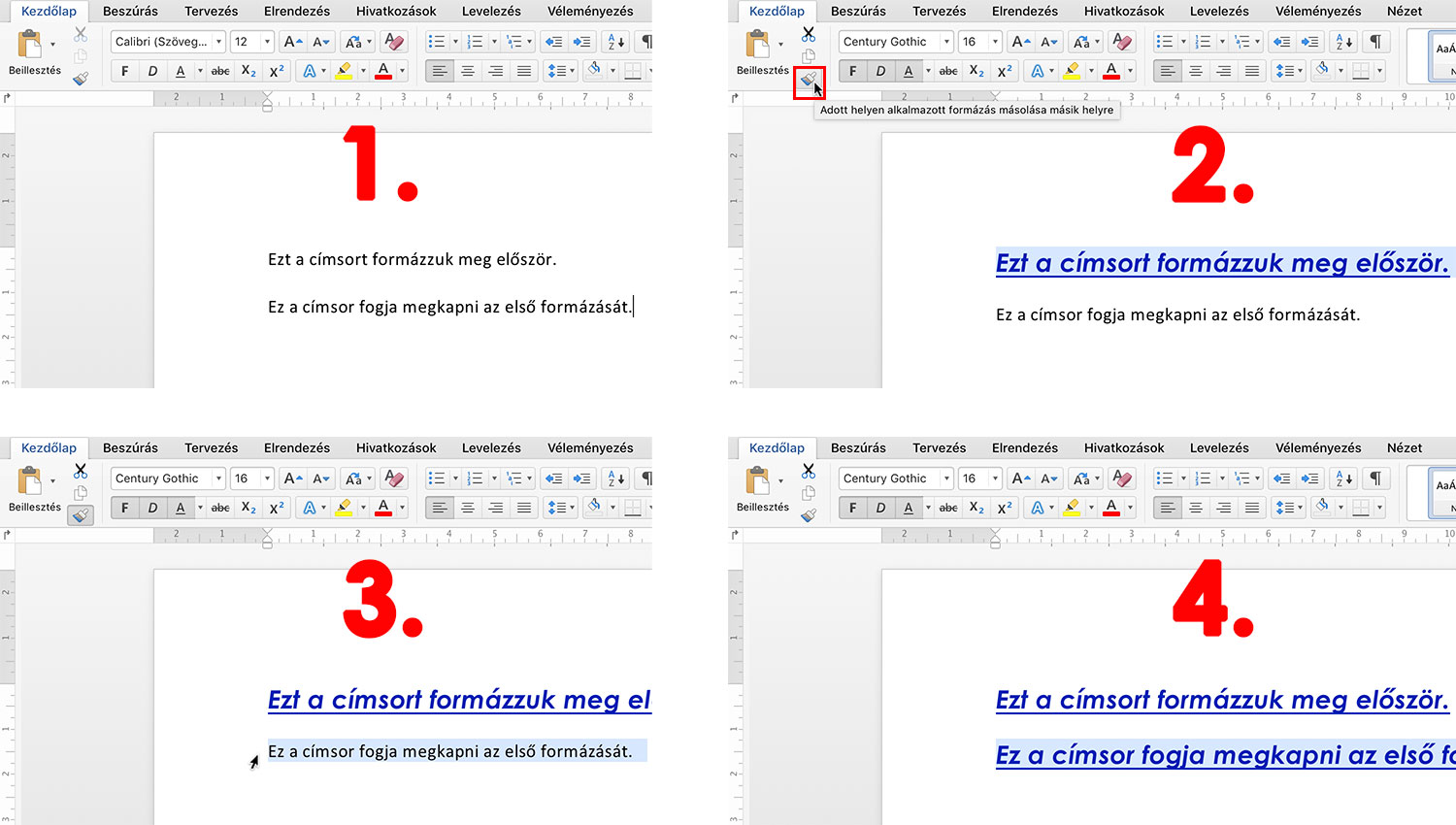
Egyszerre meg tudsz formázni akár csak 1-1 szót, de akár teljes szövegrészt, bekezdést vagy dokumentumot is.
Még egy apró trükk. Ha számozott felsorolást csinálsz (amit a Word automatikusan számoz, bekezdésenként, mint pl. egy szerződés bekezdései), és közben ezt megszakítod egy új fejezetcímmel, akkor a legegyszerűbben úgy folytathatod a számozást, ha a sorszámozásra kattintva annak a formázását másolod, majd arra a bekezdésre érvényesíted, amivel folytatni szeretnéd a számozást. Így nem egy új sorszámozást indít, hanem hozzáfűzi a másik listához.
Excel
Ugyanez működik Excelben is, itt viszont nem csak a betűtípusokat, hanem a cella stílust is másolja, vagyis a cella háttérszíne, és szegélyes stílusa is könnyedén duplikálható.
Ha szép, igényes és egységes dokumentumot szeretnél kiadni a kezdből, használd a formátummásolást.